
Vo filme ste niekedy počuli citát alebo dialógalebo obľúbená televízna relácia a želáte si, aby ste ju nastavili ako vyzváňací tón alebo upozornenie na telefóne? S bezplatnou otvorenou zdrojovou aplikáciou Avidemux môžete skutočne.
Avidemux nie je aplikácia na vytváranie zvonení. Je to vlastne celkom výkonný editor videa, ktorý môžete použiť na strihanie videí, pridávanie filtrov, transkódovanie a ďalšie. S trikom vyzváňania však urobíme upravenú verziu procesu, ktorý sme predtým opísali na How-To Geek.
Aby ste dosiahli tento trik, musíte si najprv stiahnuť Avidemux pre svoju platformu. Budete tiež musieť položiť ruky na video súbor, z ktorého chcete vytvoriť vyzváňací tón.
Ľahké zvonenie
Video súbor v ruke, nainštalovaný Avidemux, je čas začať. Otvorte Avidemux a kliknite na „Súbor -> Otvoriť“ alebo na ikonu priečinka, ako je to znázornené na obrázku.

Prejdite na miesto, kde sa nachádza váš súbor, vyberte ho a kliknite na „Otvoriť“.

Avidemux otvorí súbor a odtiaľ si môžete zvoliť začiatočný a konečný bod pre zvonenie.
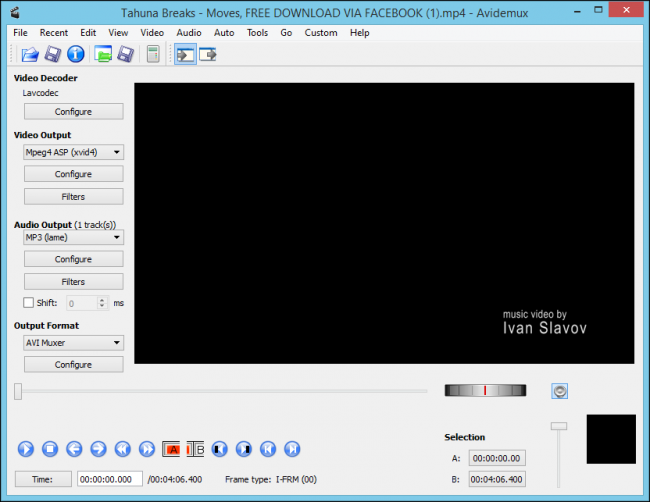
Prvá vec, ktorú musíte urobiť, je vybrať si východiskový bod. Za týmto účelom môžete prehrať celé video a označiť časy dole, alebo ľahšie môžete kliknúť a posúvať posúvač.

Nájdeniepresný bod. Na navigáciu v súbore môžete použiť tlačidlá na rozhraní. Presnejšie je však pomocou klávesov so šípkami doprava a doľava rýchlo ((podržte tlačidlo stlačené) alebo pomaly (krokom) prejdite videom, kým nenájdete dokonalé miesto.

Bez ohľadu na to, keď ste našli východiskový bod,kliknite na tlačidlo „A“. Teraz uvidíte, že vaše video je vybraté od tohto bodu až do konca. Všimnite si tiež, v časti Výber vidíte začiatočný bod A a koncový bod B.

Nechceme mať vyzváňací tón presahujúci 90 rokovsekúnd. Stále si musíme zvoliť koniec (B). Znova potiahnite posúvač, nechajte ho hrať alebo pomocou klávesov so šípkami vyhľadajte koniec zvonenia a potom kliknite na tlačidlo B.

Všimnite si, ako sa modrý rámček okolo nášho jazdca zmenšil, aby obsahoval iba klip, ktorý chceme vyrezať. Časová pečiatka vo výbere B sa tiež zmenila, aby odrážala tento nový koncový bod.
Kontrola práce pred uložením
Pozrime sa, ako sme to urobili. Pritom nezabudnite, že to nie je presný proces. Možno budete musieť vytvoriť niekoľko testovacích súborov skôr, ako ich získate presne tak, ako chcete. Môžete však skontrolovať začiatočný a koncový bod a vykonať drobné úpravy.
Kliknutím na váš výber sa presuniete medzi začiatkom a koncom a stlačením tlačidla Prehrať ich skontrolujete.

Ak chcete napríklad vykonať zmenyvýber sa začne príliš skoro, kliknite na výber A, pomocou pravej šípky posuňte počiatočný bod vpred a znova kliknite na tlačidlo „A“. Alebo, ak máte počiatočný bod presne tam, kde ho chcete, a chcete jednoducho vytvoriť rýchly dvadsaťsekundový klip, môžete kliknúť na tlačidlo „Čas“ a ručne ho upraviť.

Stlačte „OK“ a potom „B“ a uvidíte, že váš nový koncový bod bude aktualizovaný.

Opäť môžete vykonať presnejšie úpravy pomocoušípkami, ale pre nás, poďme do toho a zakódujme túto vec. Kliknutím na rozbaľovaciu ponuku pod zvukovým výstupom skontrolujte, či je Avidemux nastavený na kódovanie MP3.

Ak cítite potrebu upraviť kvalitu zvuku, môžete kliknúť na položku Konfigurovať, namiesto toho však klikneme na ponuku Zvuk a vyberiete položku Uložiť zvuk.

Rozhodnite sa, kam chcete uložiť vyzváňací tón ačo chcete nazvať. Urobíme niekoľko testovacích súborov, až kým ich nezmôžeme správne, preto ich budeme nazývať „testovací súbor 1“ a pripojíme ich k súboru .MP3. Uistite sa, že to urobíte, pretože Avidemux rozšírenie nepridá automaticky. Po dokončení kliknite na tlačidlo Uložiť.

Zvyčajne, keď máte čo do činenia s tak malýmsúboru, bude proces kódovania trvať menej ako niekoľko sekúnd. Možno si ani nevšimnete, že sa niečo stalo, až kým sa súbor náhle neobjaví, kde ste ho uložili.

Pretože je to tak rýchle, môžeme to otestovať a urobiťsuper rýchle úpravy a potom súbor niekoľkokrát opakujte, až kým sa nám to nepodarí. Keď budete spokojní, môžete súbor alebo súbory preniesť do svojho zariadenia. Ak používate iPhone, používate iTunes a ak používate Android, môžete súbor umiestniť do priečinka Zvonenia.
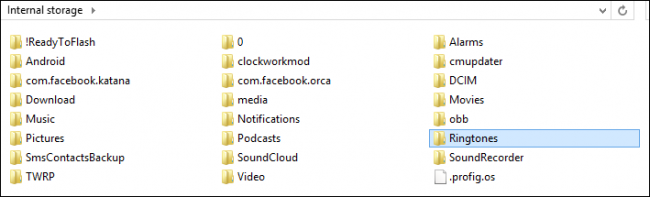
S novým zvonením načítaným do telefónu môžete pokračovať a nastaviť ho na svojom zariadení.
To je všetko, celkom jednoduché, ak sa nás opýtate. Skôr ako to budete vedieť, naplníte telefón vlastnými špeciálnymi zvoneniami a upozorneniami. Nie, nie je to dokonalá metóda, ale funguje to a robí prácu. To znamená, že by sme sa radi dozvedeli o vašej obľúbenej metóde vytvárania zvonení z video súborov. Prosím, dajte nám svoj názor na diskusné fórum!
Stiahnite si Avidemux








